Inhaltsverzeichnis
iTunes gibt es nicht mehr, was ist die beste Alternative für die Verwaltung Ihrer iPhone-Daten? Nachdem wir 15 iPhone-Übertragungssoftware auf unserem PC und Mac sorgfältig getestet haben, haben wir einige großartige Programme gefunden, die Ihre Datenverwaltung verbessern und einige zusätzliche Funktionen bieten, die iTunes nicht bietet.

Hier ist eine kurze Zusammenfassung dieser langen Übersichtsarbeit:
iMazing ist unsere Top-Empfehlung für alle, die ein vertrauenswürdiges und benutzerfreundliches Programm zum Übertragen, Speichern und Sichern von Dateien und Daten benötigen. iMazing ermöglicht es Ihnen, schnell alle Inhalte von Ihrem alten Gerät auf ein neues zu kopieren. iMazing ist auch hilfreich beim Exportieren und Drucken von iPhone-Textnachrichten. Zusätzlich bietet DigiDNA, der Hersteller von iMazing, den SoftwareHow-Lesern ein exklusive 20% Rabatt und Sie können das Angebot hier in Anspruch nehmen.
AnyTrans ist ein weiterer leistungsstarker und effektiver iPhone-Manager, der von iMobie entwickelt wurde, einem Unternehmen, das sich auf die Entwicklung von Lösungen für Apple-, Android- und Cloud-Nutzer spezialisiert hat. AnyTrans erfüllt nicht nur die Anforderungen an die Datenverwaltung, sondern kann auch Dateien zwischen iOS- und Android-Telefonen, PC/Mac und Cloud-Speicherdiensten übertragen und so die Verbindung und Funktionalität zwischen Ihren Geräten verbessern.
EaseUS MobiMover EaseUS bietet weniger Funktionen als die anderen Anwendungen, aber es bietet effektive Datenverwaltungsdienste zum Nulltarif, während andere Apps nur in der Testversion verfügbar sind.
Lesen Sie weiter, um mehr über die Gewinner zu erfahren. Außerdem stellen wir eine Liste weiterer Tools vor, darunter mehrere kostenlose iPhone-Manager.
Warum Sie uns bei diesem Leitfaden vertrauen sollten
Hallo, mein Name ist Mary. Ich bin Autorin und Technikbegeisterte. Seit mehr als sechs Jahren schreibe ich über verschiedene Themen, von Marketing bis IT. Seit meiner Kindheit interessiere ich mich für die Innovation und Entwicklung neuer Technologien. Heute mache ich meine ersten kleinen Schritte im Programmieren. Aber genau wie Sie bin ich immer noch ein normaler Benutzer, der einfache und intuitive Schnittstellen bevorzugtdie reibungslos funktionieren.
Für Arbeit, Unterhaltung und Kommunikation benutze ich einen Samsung-Computer (Windows) und ein iPhone. Früher hatte ich ein MacBook. Eines Tages möchte ich zu macOS zurückkehren. Für diesen Artikel habe ich diese iOS-Content-Manager hauptsächlich auf meinem Windows-basierten Laptop getestet. Mein Teamkollege JP benutzt ein MacBook Pro und hat auch einige Erfahrung mit iPhone-Übertragungssoftware, daher wird er auch einige seiner Meinungen mitteilen.
Unser Ziel ist es, alle populären iPhone-Manager zu untersuchen und Ihnen zu helfen, die beste Software zu finden, auf die Sie sich verlassen können, um Ihre Datenübertragungserfahrung zu verbessern. Ich hoffe, dass meine Überprüfung Ihnen helfen wird, ein Programm zu wählen, das am besten für Sie funktioniert und Ihnen ermöglicht, Ihre Musik, Filme, Fernsehsendungen, Bücher, Notizen, Nachrichten, Kontakte und Apps auf eine einfachere Weise zu verwalten und zu übertragen.
Haftungsausschluss: Die Meinungen in diesem Beitrag sind unsere eigenen. Keiner der in diesem Beitrag erwähnten Softwareentwickler oder Händler hat Einfluss auf unseren Testprozess, noch erhalten sie redaktionellen Einfluss auf den Inhalt. Keiner von ihnen weiß, dass wir diesen Beitrag zusammenstellen, bevor wir ihn hier auf SoftwareHow veröffentlichen.
Wer sollte das bekommen
Obwohl iTunes als klassisches Programm für die Verwaltung von iPhone-Daten galt, gab es viele Nutzer, die sich damit nicht anfreunden konnten. iTunes stand oft in der Kritik, weil es langsam ist, vor allem unter Windows, und weil es an interessanten Funktionen mangelt. Außerdem ist die Anzahl der Dateiformate, die Sie hochladen können, begrenzt und es ist nicht in der Lage, mehrere Backups zu speichern.
Jetzt, wo es iTunes nicht mehr gibt, suchen viele Mac-Benutzer nach benutzerfreundlichen Alternativen, um Fotos zu verwalten oder Nachrichten & Anruflisten von ihrem Telefon auf den Computer zu kopieren. Andere wollen Musik schneller auf ihr iPhone übertragen. Tatsächlich gibt es viele iOS-freundliche Apps, die iTunes ersetzen oder sogar übertreffen können. Egal, ob Sie iTunes zum Musikhören oder zum Speichern Ihrer Dateien verwendet habenund Daten mit Ihrem Computer zu synchronisieren, gibt es eine Reihe von Optionen zur Auswahl.
Wenn Sie also Ihr iPhone effektiver verwalten möchten, werden Sie definitiv von der iPhone-Übertragungssoftware profitieren. Die meisten kostenpflichtigen Apps haben eine kostenlose Testversion, so dass Sie sie selbst herunterladen und testen können.
Die beste iPhone-Management-Software: Was ist zu beachten?
Zur Ermittlung der Gewinner wurden folgende Kriterien herangezogen:
Merkmalsset
Wenn es um die beste iPhone-Verwaltungssoftware geht, können die Funktionen sehr unterschiedlich sein. In der Regel kopieren diese Anwendungen nicht nur die Standardfunktionen von iTunes, sondern übertreffen sie sogar. Unter ihnen finden Sie Anwendungen für die Übertragung von Daten, die Verwaltung von Medien, Nachrichten, Kontakten und Notizen usw. Trotz der großen Vielfalt haben wir die wichtigsten iTunes-Funktionen sowie eine Reihe voneinzigartige Merkmale.
Design und Benutzererfahrung
Das Design einer App ist genauso wichtig wie der Funktionsumfang. Die Benutzeroberfläche (UI) macht den ersten Eindruck, und die Benutzererfahrung (UX) beweist, wie intuitiv und benutzerfreundlich die Software bei der Aufgabenerledigung ist. Wenn es um die Datenverwaltung auf dem iPhone geht, sollten sowohl UI als auch UX zufriedenstellend sein.
Drahtlose Verbindung
Diese Funktion ist nicht nur äußerst praktisch, sondern auch entscheidend, wenn es darum geht, regelmäßig Backups zu erstellen. In diesem Fall läuft der gesamte Prozess der Datenübertragung auf Ihren Computer oder einen Cloud-basierten Speicher automatisch ab, ohne lästige Erinnerungen.
Kompatibilität
Die beste iPhone-Manager-Software muss mit jedem iPhone kompatibel sein, auch mit dem neuesten iPhone 11. Sie sollte auch die Anforderungen anderer Apple-Geräte wie dem iPad erfüllen. Wir berücksichtigen auch Apps, die sowohl Windows- als auch Mac-Versionen anbieten.
Erschwinglicher Preis
Die meisten der unten aufgelisteten Programme sind kostenpflichtig, haben aber eine kostenlose Testphase oder bieten einige Funktionen kostenlos an. Eine App muss also das beste Preis-Leistungs-Verhältnis bieten, wenn Sie sich für den Kauf einer Vollversion entscheiden.
Beste iPhone Transfer Software: Die Gewinner
Beste bezahlte Wahl: iMazing

Sein Name spricht für sich selbst. iMazing , früher bekannt als DiskAid, ist ein erstaunlicher und benutzerfreundlicher iOS-Geräte-Manager für Windows und Mac.
iMazing wurde von DigiDNA entwickelt und übertrifft die Möglichkeiten von iTunes, indem es dem Benutzer die Möglichkeit bietet, iPhone, iPad und iPod zu sichern und wiederherzustellen, Medien und andere Dateien auf einem Computer zu speichern und Daten zwischen Geräten zu übertragen. iMazing verfügt außerdem über einen iTunes-Mediatheksmanager und ist mit iCloud kompatibel.
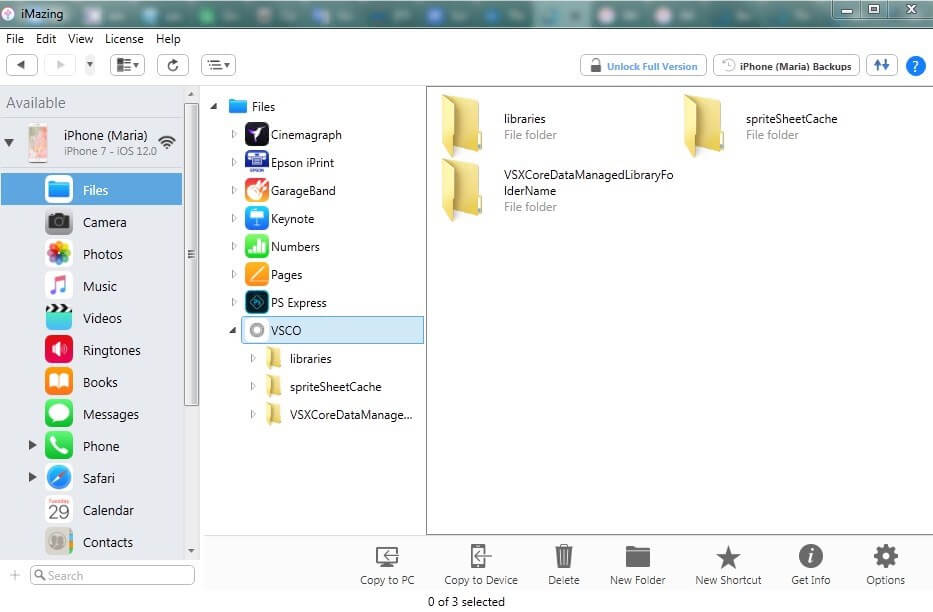
Die Benutzeroberfläche von iMazing ist angenehm und minimalistisch. Um mit dem Programm zu arbeiten, verbinden Sie Ihre iOS-Geräte entweder über WiFi oder USB.
Das Programm ist praktisch, wenn Sie ein neues Gerät kaufen und schnell Daten von Ihrem alten iPhone auf ein neues übertragen oder Dateien direkt auf Ihrem Computer speichern möchten. Außerdem können Sie Daten auswählen und übertragen, die Sie gemeinsam nutzen möchten.
Neben der Verwaltung von Dateien, Fotos, Musik, Videos, Anrufprotokollen, Kalendern und Kontakten unterstützt iMazing auch Dokumente aus iBook, Textnachrichten und Notizen.

iTunes kann nur ein Backup pro Gerät speichern. Jedes Mal, wenn Sie Ihr iPhone sichern, wird das letzte Backup überschrieben. Im Gegensatz zu iTunes können Sie mit iMazing mehrere Backups auf der Festplatte oder dem NAS speichern. Es werden keine Daten über das Internet übertragen.
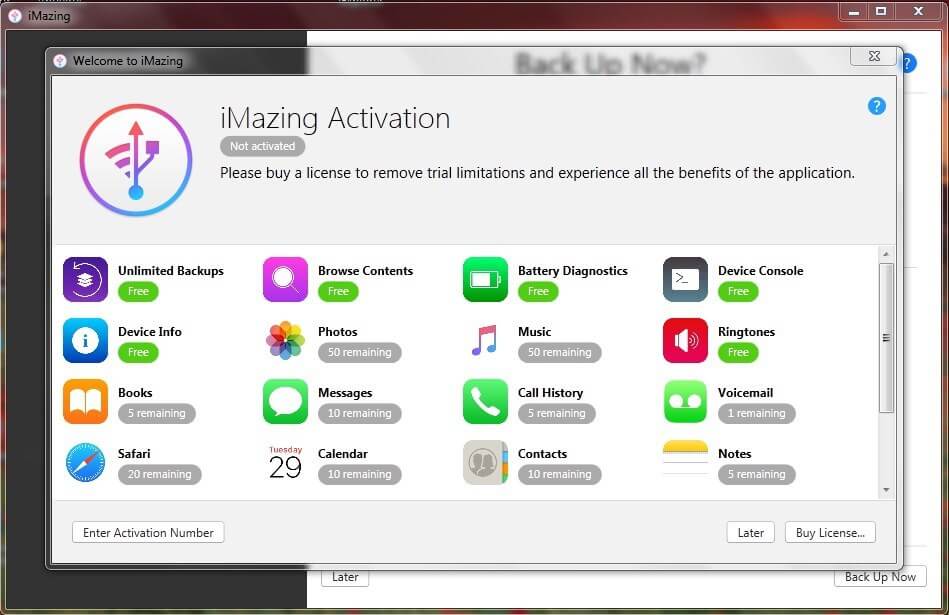
Weitere Informationen finden Sie in unserem ausführlichen Testbericht zu iMazing.
Hinweis: iMazing ist eine kostenpflichtige App. Es gibt eine kostenlose Version mit einigen Einschränkungen. Sie können eine der iMazing-Lizenzen direkt auf der offiziellen Website erwerben.
iMazing kaufen (kostenlose Testversion)Zweitplatzierter: AnyTrans

Entwickelt von iMobie, AnyTrans ist ein leistungsfähiges Datenverwaltungsprogramm, das mit allen Apple-Geräten kompatibel ist. iMobie konzentriert sich auf die Entwicklung von Software zur Verwaltung von iPhone-, iPod- und iPad-Daten sowie zur Wiederherstellung von iOS-Inhalten. Trotzdem ist AnyTrans sowohl für Mac als auch für Windows verfügbar. Die App kann auch Android-Geräte und Cloud-Inhalte vollständig verwalten. Das macht AnyTrans zu einer fantastischen All-in-One-Lösung für Ihre Datenverwaltungsanforderungen.
Sobald Ihr iPhone verbunden ist, sehen Sie die Registerkarte "Geräteinhalt" (siehe Screenshot oben), auf der Sie eine Verknüpfung zu den allgemeinen Aufgaben auswählen können. Wenn Sie direkt mit den Daten auf Ihrem Gerät arbeiten möchten, sollten Sie auf das obere Zeichen auf der rechten Seite des Bildschirms klicken. Hier finden Sie Ihre iOS-Inhalte in verschiedene Kategorien unterteilt, darunter Apps, Kontakte, Kalender, Podcasts usw.
Die Benutzeroberfläche ist klar und intuitiv, so dass Sie keine Schwierigkeiten bei der Arbeit mit AnyTrans haben werden. Erfahren Sie mehr über die Funktionen der App in unserem ausführlichen AnyTrans-Test.
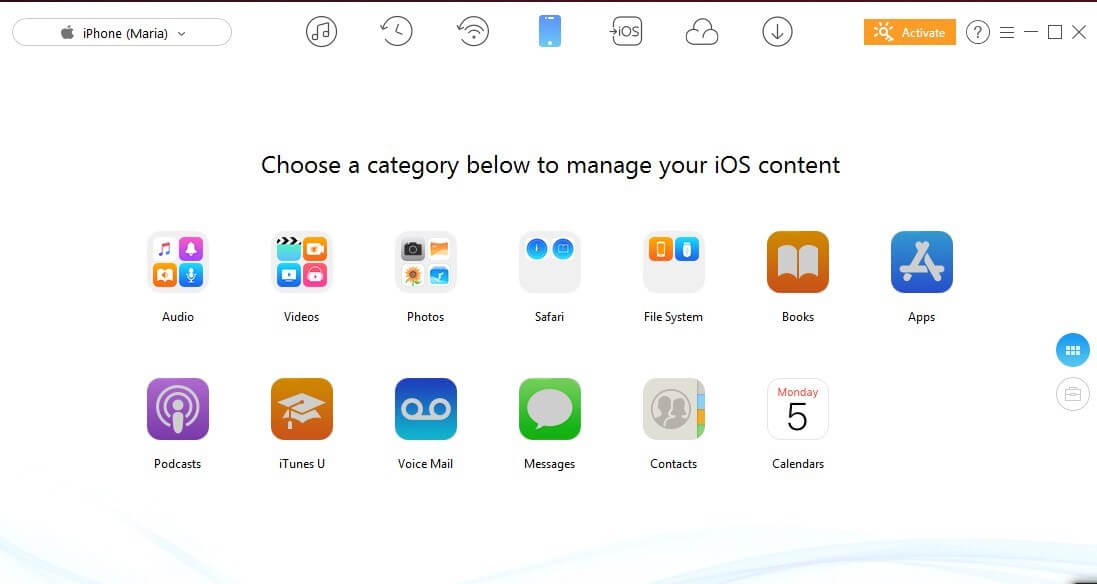
Wir alle wissen, dass die Erstellung eines Backups ein zeitaufwändiger Prozess ist. Außerdem sichert iTunes alle Daten auf einem Computer, ohne die Möglichkeit zu geben, eine bestimmte Datei auszuwählen. AnyTrans ermöglicht es Ihnen jedoch, den bevorzugten Datentyp auszuwählen und auf dem PC/Mac zu speichern. Das Programm führt auch eine Liste aller Backups mit Backup-Datum, Gerätename, iOS-Version usw. Sie können alle Inhalte einer ausgewählten Backup-Datei in der Vorschau anzeigen undauswählen, um das zu extrahieren, was Sie brauchen.
Eine weitere großartige Funktion ist, dass Sie Ihr iOS-Gerät ohne USB-Kabel mit der App verbinden können. Wenn Sie Ihr iPhone regelmäßig sichern möchten, können Sie ein Air Backup über ein Wi-Fi-Netzwerk planen. Alle Backups werden lokal auf Ihrem Computer gespeichert, so dass kein Risiko besteht, geknackt zu werden. Außerdem können Sie verschlüsselte Backups mit AES-256 erstellen, einer Verschlüsselungsspezifikation, die weithin alsunzerbrechlich.
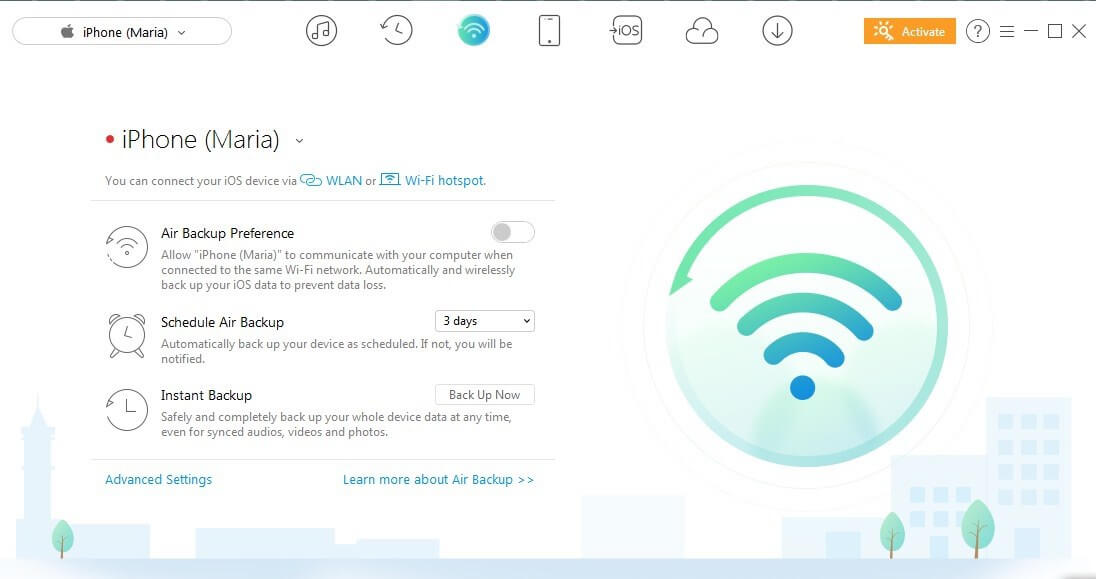
Darüber hinaus kann AnyTrans Ihnen helfen, Videos von einigen beliebten Video-Hosting-Plattformen herunterzuladen (z. B. YouTube-Videos). Laden Sie einfach das gewünschte Video herunter und genießen Sie es offline auf Ihrem Gerät.

Obwohl die Software nicht kostenlos ist, bietet AnyTrans einen kostenlosen Testmodus an. Für den Kauf gibt es zwei Optionen: eine Einzellizenz für einen Computer für $39,99 USD oder eine Familienlizenz, die auf fünf Computern gleichzeitig verwendet werden kann, für $59,99 (der übliche Preis beträgt $199,95). Jeder Plan beinhaltet lebenslange Updates und eine 100%ige Geld-zurück-Garantie innerhalb von 60 Tagen. Hinweis: Je nach Land, in dem Sie Ihren Wohnsitz haben, kann eine Umsatzsteuer anfallen.
AnyTrans jetzt kaufenAuch toll: EaseUS MobiMover
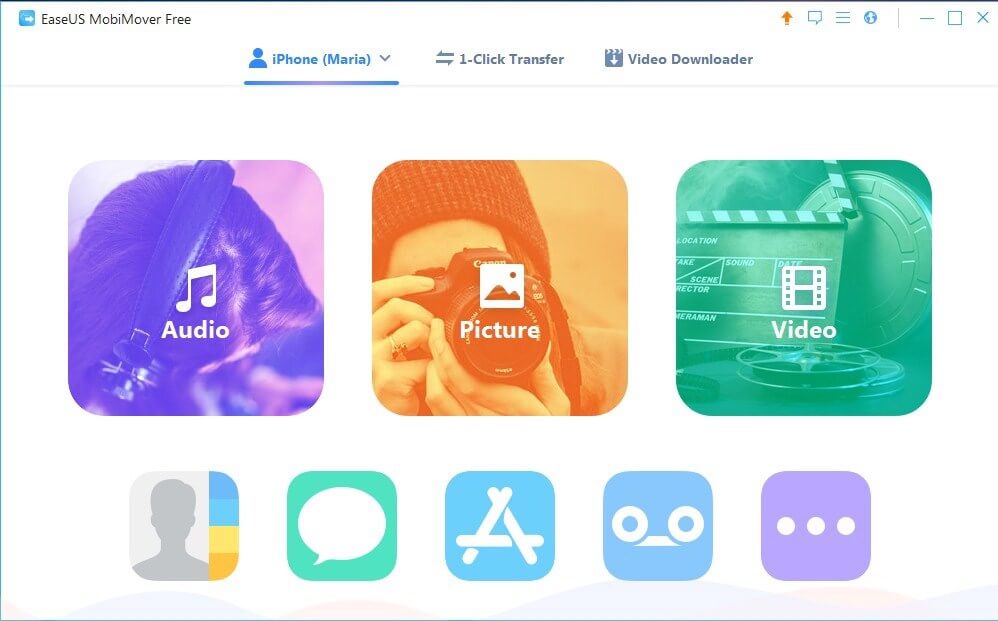
EaseUS MobiMover kann Ihr iPhone oder iPad einfach sichern und Daten zwischen Apple-Geräten übertragen. Als umfassende Lösung für die iPhone-Datenverwaltung hilft EaseUS beim Kopieren von Dateien vom iPhone oder auf das iPhone von einem Computer oder einem anderen Telefon. Es ist kompatibel mit PC und Mac und unterstützt iPhones mit dem neuesten iOS.
Um Ihre iOS-Daten zu verwalten oder Dateien zwischen Geräten zu übertragen, müssen Sie Ihr iPhone mit einem USB-Kabel an Ihren Computer anschließen. Es gibt keine drahtlose Verbindung. Sobald das Gerät angeschlossen ist, wird sein Name in der Registerkartenleiste angezeigt. Wenn Sie direkt mit den Inhalten des Telefons arbeiten möchten, müssen Sie auf den Gerätenamen klicken und die Kategorie auswählen, die Sie verwalten möchten. Wählen Sie einfach die gewünschten Dateien auszum Kopieren, Bearbeiten oder Löschen.
Hinweis: Wenn Sie Daten wie Safari-Lesezeichen oder Kontakte übertragen möchten, müssen Sie die iCloud auf Ihrem Telefon deaktivieren.

Auch das Übertragen von Daten auf oder von Ihrem iPhone ist schnell und unkompliziert: Klicken Sie einfach auf die 1-Klick-Übertragung in der Registerkartenleiste, wählen Sie auf der linken Seite das Gerät aus, von dem Sie übertragen möchten, und auf der rechten Seite das Gerät, auf das Sie übertragen möchten.
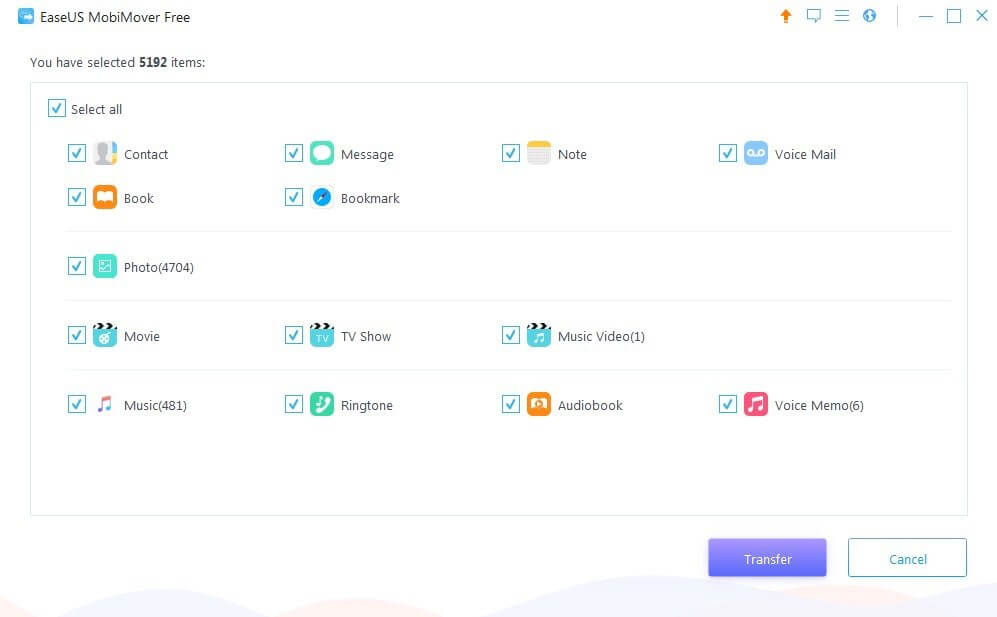
Wählen Sie die Art der Inhalte, die Sie übertragen möchten, von Kontakten bis hin zu Sprachnotizen. EaseUS ermöglicht es, bestimmte Dateien oder mehrere Ordner gleichzeitig auszuwählen. Um den Vorgang zu starten, klicken Sie auf die Schaltfläche Übertragen.
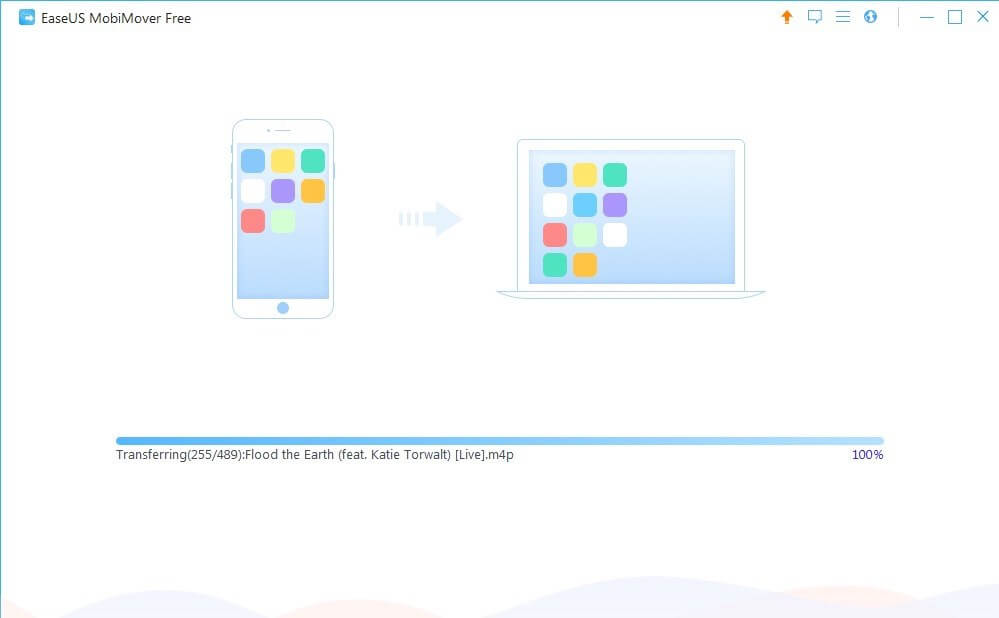
Wie AnyTrans bietet auch EaseUS MobiMover eine Funktion zum Herunterladen von Videos. Wählen Sie einfach das Gerät aus, auf dem Sie ein Video speichern möchten, geben Sie einen Link ein und klicken Sie auf die Schaltfläche Herunterladen. Die Entwickler versprechen, dass die App automatisch das Format des Videos erkennt und es in das gewünschte Format transkodiert.
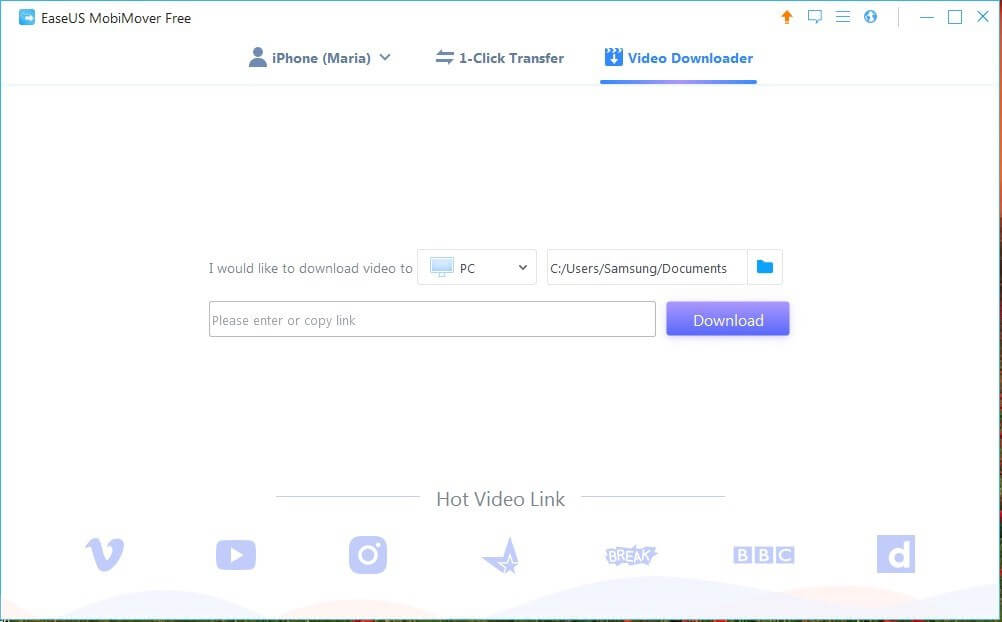
EaseUS MobiMover stellt diese Funktionen kostenlos zur Verfügung, bietet aber auch eine kostenpflichtige Version, EaseUS MobiMover Pro, die zusätzlich lebenslange Upgrades und technischen Support rund um die Uhr bietet. Es gibt drei Pläne, die sich nach der Anzahl der betriebenen Computer unterscheiden. Der Preis beginnt bei $49,95 für Mac und $39,95 für Windows. Es gibt eine Geld-zurück-Garantie innerhalb von 30 Tagen nach dem Kauf.
EaseUS MobiMover kaufenBester iPhone Manager: Die kostenpflichtige Konkurrenz
Dr.Fone Übertragung (Windows/Mac)
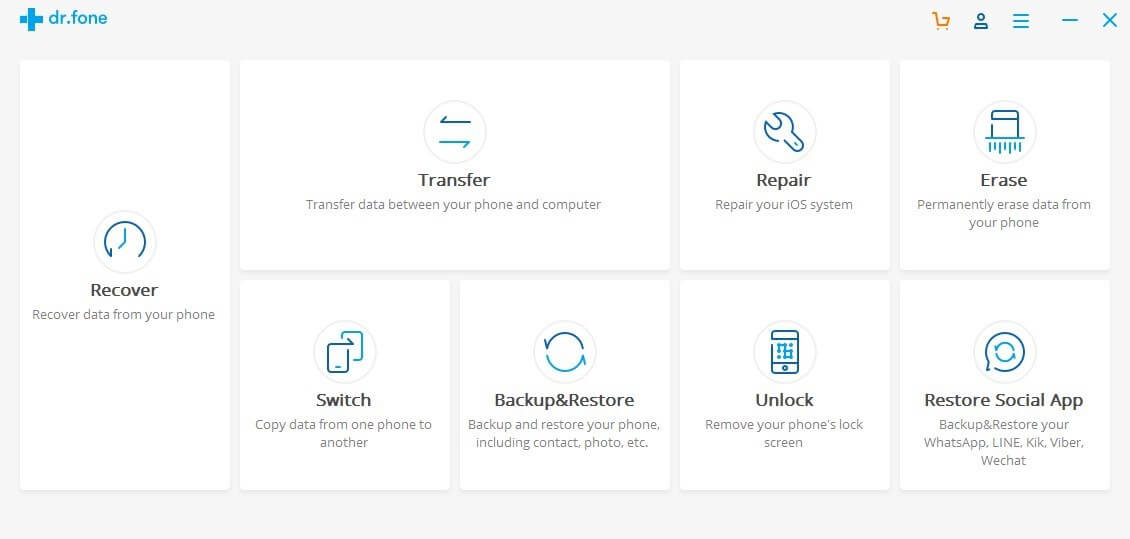
Wie die anderen oben aufgeführten Programme, Dr.Fone kann auch Daten von iOS-Geräten sichern und übertragen. Darüber hinaus verfügt es über zwei Datenlöschoptionen - eine private Datenlöschung und eine vollständige Datenlöschung. Beachten Sie, dass die letzte Option Ihr Gerät vollständig löscht und Sie die gelöschten Dateien nicht wiederherstellen können.
Die einzigartige Funktion von Dr.Fone ist die iOS-Datenrettung. Sie wurde entwickelt, um häufige iPhone-Probleme zu beheben, wie z.B. ein weißer oder schwarzer Bildschirm, ständige Neustart-Schleifen, Feststecken im Wiederherstellungsmodus usw. Es ist auch von Vorteil, wenn es um die Übertragung, Sicherung und Wiederherstellung von WhatsApp, LINE, Viber, WeChat und KiK geht. Sie können mehr in unserem ausführlichen Dr.Fone Testbericht hier lesen.
WALTR 2 (Windows/Mac)
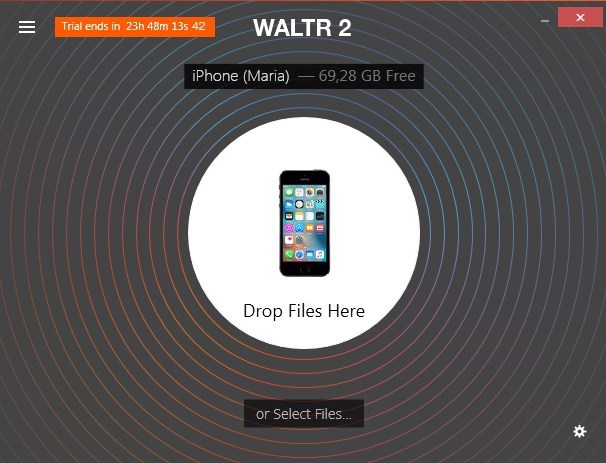
Waltr 2 ist ein wunderbares Programm für alle, die Musik, Videos (einschließlich 4K Ultra HD), Klingeltöne, PDFs, ePub- und iBook-Dateien drahtlos auf das iPhone, den iPod oder das iPad ziehen wollen. Entwickelt vom Softorino-Team, kann Waltr 2 jeden Medieninhalt von Ihrem Mac/PC in kürzester Zeit auf Ihr Apple-Gerät bringen.
Um Waltr 2 zu benutzen, sollten Sie Ihre Kopie registrieren, indem Sie die 24-stündige Testversion aktivieren. oder einen Lizenzschlüssel für unbegrenzte Nutzung kaufen. Um die Testversion anzufordern, geben Sie Ihre E-Mail-Adresse ein, und Sie erhalten sofort einen persönlichen Aktivierungsschlüssel. Beachten Sie, dass Sie nur 24 Stunden Zeit haben, das Programm zu testen. Wenn Sie sich entscheiden, Waltr 2 zu benutzen, müssen Sie 39,99 $ bezahlen, was in etwa dem Preis von Apps entspricht, dieDas Programm läuft jedoch schnell, da es sich ganz auf einen Zweck konzentriert: die Übertragung von Dateien von Ihrem Computer auf das iPhone.
Darüber hinaus bietet Waltr 2 eine Funktion namens Automatic Content Recognition (ACR), die Inhalte erkennt, fehlende Covers findet und Metadaten ergänzt, so dass Musik, Filme und Fernsehsendungen visuell ansprechend dargestellt werden.
SynciOS Datenübertragung (Windows/Mac)
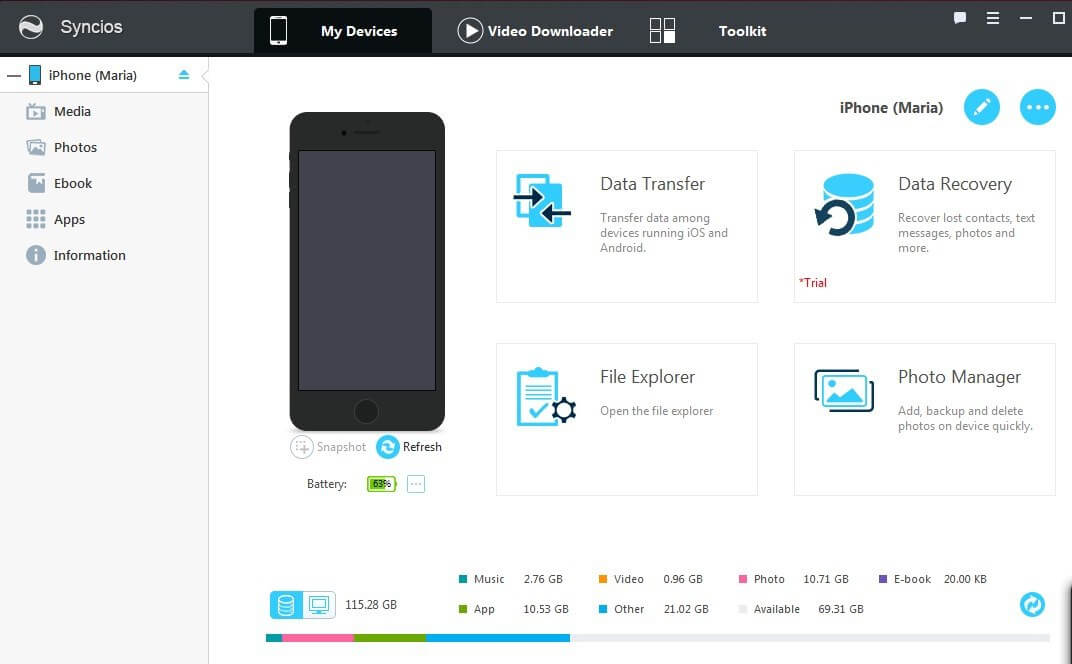
Eine Kombination aus iPhone-Verwaltung und Datenübertragungssoftware, Syncios kann iPhone-Mediendateien sichern, bearbeiten, verwalten und wiederherstellen sowie zwischen Computer und Telefon oder zwischen iOS/Android-Geräten übertragen.
Die App ist kompatibel mit Windows 10/8/7/Vista und macOS 10.9 oder höher. Neben der Verwaltung von Daten und der Übertragung von Dateien von/auf Ihr iPhone bietet Syncios auch einen Video-Downloader, einen Video-/Audio-Konverter, einen Klingelton-Hersteller und mehr.
Abgesehen von den oben genannten Funktionen können Sie mit Syncios Nachrichten, Kontakte, Notizen, Lesezeichen und Whatsapp-Nachrichten sichern und organisieren. Aber es kann Ihr iOS-Gerät ohne USB nicht erkennen; auch eine drahtlose Verbindungsfunktion wird nicht angeboten. Um das Programm zu verwenden, sollten Sie iTunes auf Ihrem Computer installiert haben, was für Sie vielleicht frustrierend ist.
Syncios gibt es in zwei Versionen: Free und Ultimate. Die kostenlose Version hat einen eingeschränkten Funktionsumfang. Wenn Sie die Anwendung voll ausschöpfen möchten, zahlen Sie 34,95 $ für eine einmalige Lizenz auf Lebenszeit.
iExplorer (Windows/Mac)
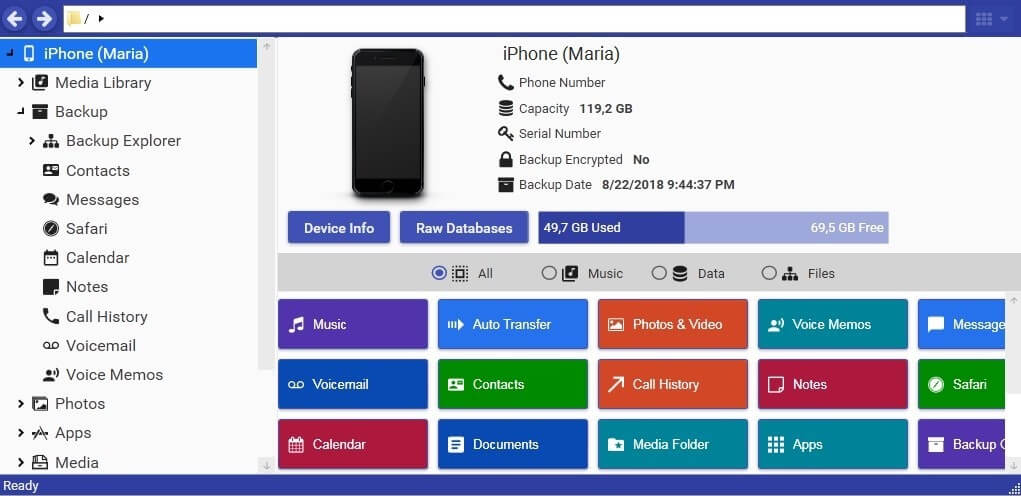
iExplorer von Macroplant wurde entwickelt, um Daten zwischen Apple-Geräten und Computern (macOS und Windows) zu übertragen. iExplorer ist wie ein iPhone-Browser, mit dem Sie die Dateien auf Ihren Geräten wie auf einem Flash-Laufwerk verwalten und organisieren können. Mit iExplorer können Sie Mediendateien auf iTunes übertragen und Nachrichten, Kontakte, Notizen, Anruflisten, Sprachmemos und andere Daten direkt auf Ihren Computer exportieren.
Abgesehen von seinem altmodischen Design kann iExplorer keine Verbindung zu Geräten ohne USB-Anschluss herstellen. Die App war die langsamste, die wir getestet haben. Sie ist während meines Tests sogar mehrmals abgestürzt.

iExplorer verfügt über einen kostenlosen Demomodus mit eingeschränkter Funktionalität. Um alle Funktionen freizuschalten, müssen Sie eine von drei Lizenzen erwerben: Basic (1 Lizenz für $39,99), Universal (2 Lizenzen für $49,99) oder Family (5 Lizenzen für $69,98).
MediaMonkey (Windows)
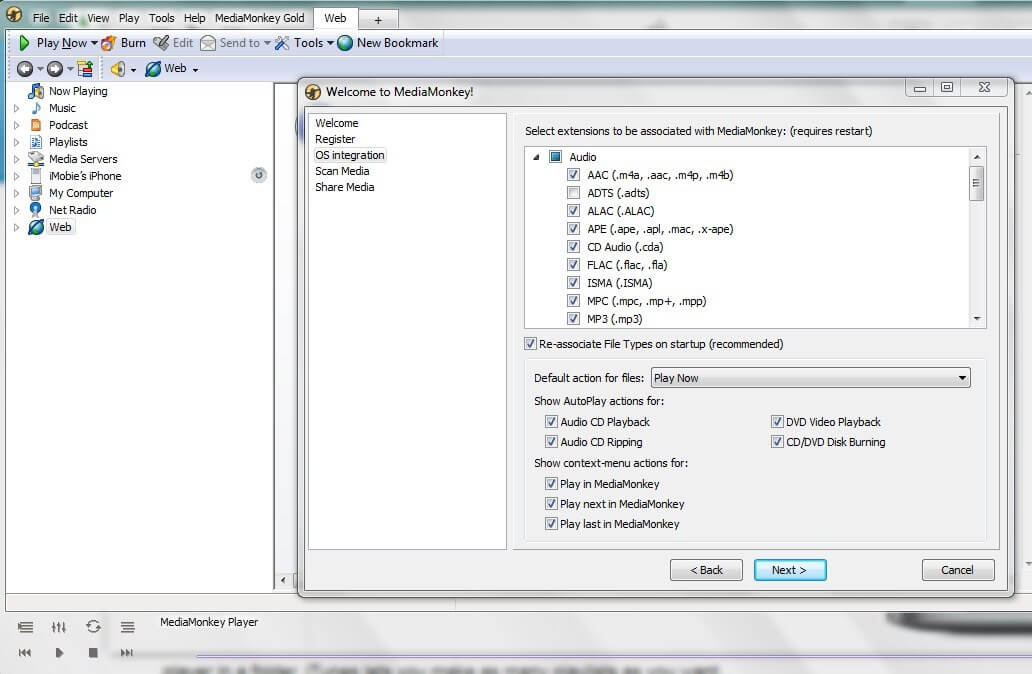
Als Medienmanagement-Programm, MediaMonkey vereint mehrere Anwendungen in einer, darunter einen Multiformat-Player und einen erweiterten Bibliotheksmanager.
Es ist iTunes sehr ähnlich. iTunes hat jedoch eine attraktivere und benutzerfreundlichere Oberfläche und Zugang zum iTunes Store. MediaMonkey hingegen ist besser in der Lage, komplexe Mediatheken zu verwalten.
MediaMonkey ist nur für Windows verfügbar und kann nicht mit dem iPhone über WiFi synchronisiert werden (nur Android). Es ist auch nicht mit den neuesten iPhones kompatibel. Sehen Sie sich die Liste der Gerätekompatibilität hier an.
Wenn Sie sich entscheiden, eine kostenlose Version von MediaMonkey auf die erweiterte Gold-Version upzugraden, können Sie eine lebenslange Lizenz für $49,95 kaufen oder $24,95 für vier Upgrades bezahlen.
Einige kostenlose iPhone-Verwaltungssoftware
CopyTrans Manager (Windows)
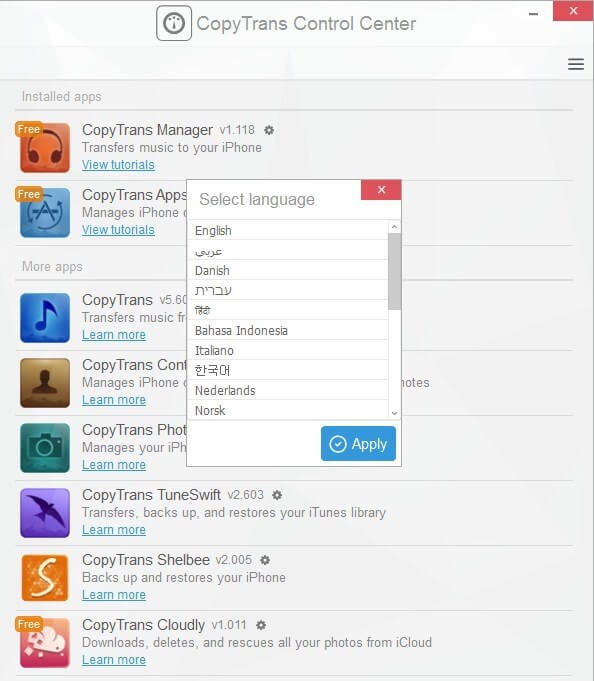
Als kostenlose Alternative zu der oben genannten kostenpflichtigen Software bietet CopyTrans Manager eine schnelle Möglichkeit, Musik, Podcasts, Hörbücher und Klingeltöne per Drag & Drop von Ihrem Computer direkt auf ein Apple-Gerät zu übertragen.
Obwohl CopyTrans Manager nur für Windows verfügbar ist, ist die App voll kompatibel mit dem neuesten iOS. Sie ist schnell installiert und benötigt nur wenig Speicherplatz.
Wenn Sie das Programm installieren, müssen Sie zuerst das CopyTrans Control Center herunterladen. Beachten Sie, dass CopyTrans Manager keine Daten wie Fotos oder Kontakte sichert. Sie müssen eine spezielle App aus dem CopyTrans Control Center installieren, um diese Aufgabe zu erfüllen.
MusicBee (Windows)
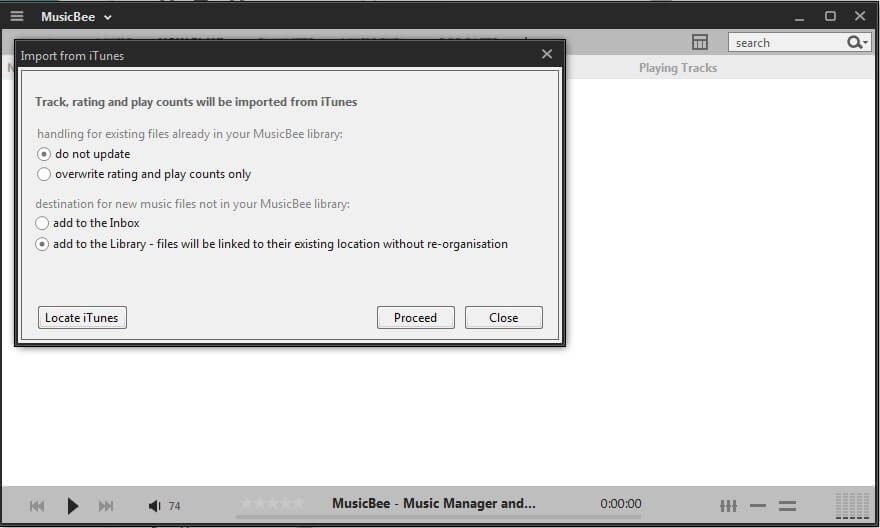
MusicBee ist ein Musikplayer, mit dem Sie Ihre Musikbibliotheken organisieren und verwalten können. Er ist nur für Windows verfügbar und bietet zwei Versionen an - die reguläre Desktop-Version und eine portable App, die an anderen Orten, z. B. auf einem USB-Laufwerk, installiert werden kann. Ich habe nicht lange mit MusicBee herumgespielt - das Programm konnte mein iPhone nicht erkennen, selbst als ich es neu installieren wollte.
Andere Dinge, die Sie vielleicht wissen möchten
1: Datenverluste kommen von Zeit zu Zeit vor.
Sie sollten von Zeit zu Zeit eine Sicherungskopie Ihrer Daten erstellen, denn Unfälle können passieren. Selbst das neueste iPhone mit dem neuesten iOS kann außer Kontrolle geraten und alle Dateien verlieren, daher ist eine Sicherungskopie Ihres Geräts unerlässlich. Es handelt sich dabei um eine zusätzliche Kopie Ihrer iPhone-Daten, falls das Original verloren geht oder beschädigt wird.
2. ein Backup ist nicht genug.
Das Sichern von Inhalten von Ihrem Telefon auf einem Computer scheint sicher zu sein, aber Sie könnten beide Geräte am selben Tag verlieren. Deshalb ist es so wichtig, Ihre iPhone-Daten an einem sicheren und von Ihrem PC/Mac getrennten Ort zu speichern, normalerweise auf einer externen Festplatte oder einem Remote Storage Server.
3. die Sicherung oder Speicherung in der Cloud ist möglicherweise nicht so sicher, wie Sie denken.
Die Nutzung von Online-Backup-Diensten ist prinzipiell praktisch. Sie sind in der Regel benutzerfreundlich und einfach einzurichten. Die Daten des Telefons automatisch auf einen Server im Internet zu kopieren, klingt nach einer großartigen Idee; Sie können sie praktisch jederzeit und überall wiederherstellen. Außerdem replizieren die meisten Anbieter von Cloud-Backup und -Speicherung die Daten über mehrere Rechenzentren hinweg, so dass eine Wiederherstellung möglich ist, wenn ein Server ausfällt.durch massive Hardwareausfälle oder eine Naturkatastrophe.
Fallen und Fallstricke
Aber nicht alles ist rosig. Eines der Probleme, an das Sie bei Cloud-basierten Speicher- und Datensicherungsdiensten vielleicht nicht denken, ist, dass es sich dabei um Unternehmen handelt, die unerwartet verschwinden können. Wie jedes Unternehmen haben sie gute und schlechte Zeiten. Und wenn plötzlich etwas schief geht, könnten Ihre Daten auf dem Spiel stehen.
Selbst wenn Sie sich für einen Cloud-basierten Dienst eines renommierten Unternehmens wie Apple, Google oder Amazon entscheiden, besteht immer ein Risiko. 2001 eröffnete Kodak beispielsweise Kodak Gallery, eine Plattform zum Speichern und Freigeben von Fotos. Doch trotz seines Erbes und seiner Innovationen ging Kodak 2012 in Konkurs und stellte seinen Betrieb ein. Auch Kodak Gallery wurde geschlossen, und viele Fotografen verloren ihre Bilder.
Um dieses Problem zu vermeiden, ist es eine gute Idee, mehr als nur eine Backup-Option zu verwenden - sowohl online als auch offline (z. B. eine externe Festplatte). So können Sie wichtige Daten vor allen möglichen Problemen schützen.
Ein weiteres Problem, das auftreten kann, ist die Sicherheit. Bequemlichkeit und Sicherheit stehen immer im Widerspruch zueinander. Zweifellos können Cloud-basierte Backup-Dienste und Online-Speicher Ihre Daten vor dem Verlust oder der Beschädigung im Katastrophenfall schützen. Ihre Verfügbarkeit kann sie jedoch unsicherer machen und Ihre privaten Daten möglicherweise für Dritte zugänglich machen.
Die beste Lösung für dieses Problem besteht darin, Ihren Anbieter zu bitten, dafür zu sorgen, dass Ihre Dateien streng geschützt sind. Vergewissern Sie sich, dass der von Ihnen genutzte Dienst über hohe Sicherheitsstandards verfügt.
Achten Sie auch auf das Preismodell des gewählten Dienstes. Kostenlose Online-Speicher- und Datensicherungsdienste bieten in der Regel nur eine geringe Menge an Speicherplatz. iCloud beispielsweise bietet Apple-Nutzern 5 GB kostenlosen Speicherplatz. Wenn Sie mehr Speicherplatz benötigen, sollten Sie einen der Tarife kaufen. Wenn unbegrenzter Cloud-Speicher angeboten wird, ist dies meist nur ein Marketing-Trick, um mehr Kunden zu gewinnen.
Der Grund: Die Bereitstellung von unbegrenztem Speicherplatz für eine schnell wachsende Zahl von Nutzern ist technisch unmöglich.
Letzte Worte
iTunes war früher eine beliebte Mediathek und eine praktische iPhone-Manager-Software, mit der man Musik, Filme, Fernsehsendungen und Bücher, die man besitzt oder kaufen möchte, verwalten konnte.
Gerüchten zufolge ist iTunes aus mehreren Gründen tot: regelmäßiger Verlust von nicht gekauften Medien nach der Synchronisierung, langsame Benutzeroberfläche bei der Arbeit mit großen Datenmengen und Unfähigkeit, aus dem Internet heruntergeladene Dateien in der Mediathek zu speichern. Was werden Sie also stattdessen tun? Verwenden Sie eine andere iPhone-Manager-Software!
Bei der iPhone-Übertragungssoftware gibt es Programme für jeden Geschmack und jedes Budget. Nicht jedes einzelne Programm wird Ihren Bedürfnissen entsprechen; es hängt alles von Ihren persönlichen Vorlieben ab. Wir hoffen, dass Sie diesen Leitfaden nützlich finden.
Wenn Sie ein anderes großartiges iPhone-Manager-Programm ausprobiert haben, das es wert ist, in diesem Bericht vorgestellt zu werden, können Sie uns gerne einen Kommentar hinterlassen und es uns mitteilen.

